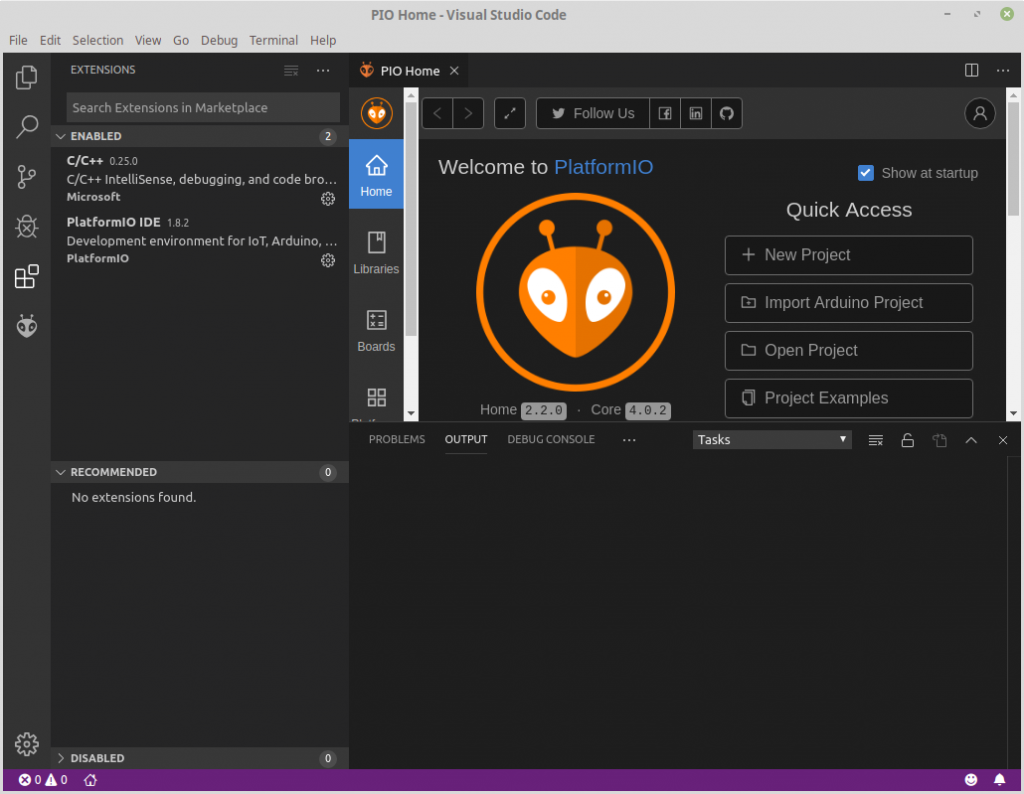こちらの記事でESP32(など)の開発にとても魅力的な文言が並んでいたので、PlatformIOを試してみました。ちょうど、Visual Studio Codeも試してみたいと思っていたところでもあります。
環境はもちろんいつものLinuxMint19、64bit版です。こちらの手順に沿ってすすめます。
- 案内に沿ってVS Codeの.debパッケージをダウンロードしてパッケージシンストーラでインストールします。
- 完了したら、メニューの中のプログラミングの中に Visual Studio CODE をクリックします。
- 起動したら、左のメニューの中のExtensionsをクリックします。
- 上の方の検索ボックスの中に「platformio」と入れると、候補としてPlatfomIO IDEが出てくるので、そのInstallボタンをクリックします。
- 完了すると、VSCodeの再起動を促されるので、「Reload Now」をクリックして再起動します。
あっという間にインストールが完了しました。10分もかかってないと思います。
上記画面の右上の「Import Arduino Project」をクリックしてESP32のプロジェクトをインポートしてみます。
ボードはとりあえず、Espressif ESP32 Dev Module を選んでみます。Use libraries installed by Arduino IDEはチェックせず、Arduinoで保存したESP32のNTPのサンプル(SSID/パスワードは記入済)をインポートしてみます。
しばらくすると、インポートが完了しますので、上の方のOpen Projectでインポートしたプロジェクトを開いてみます。
左の方の src にインポートしたソースが表示されるので、これをクリックすると、ソースコードが開きました。’Arduino’ Extension をインストールするよう表示が出るので、Install をクリックしてインストールします。
さらに、.ino ファイルでは何やら支障がある旨表示されて、.cpp に書き換えることが推奨されるので、クリックして表示されるWebページに従って書き換えます。内容としては、
- 「#include <Arduino.h>」の追加
- プロトタイプ宣言の追加
- 拡張子を .cpp に変更して保存し、元の .ino ファイルを削除
というものです。
下の方の水色のバー(ステータスバーのようなもの)に色々メニューが入っているようです。シェルやシリアルモニタもあります。シリアルモニタを開いたら、「CTRL-T b」で速度を変更できますので、115200に変更しました。
左の方のメニューのPlatform IOアイコン(マウスオンで少し静止するとアイコン名が表示される)をクリックすると、PlatformIOのタスクが表示されるので、Buildをクリックするとコンパイルが実行されます。さらに、Uploadをクリックすると、ファームが書き込まれて実行されました。
書き込み後、シリアルモニタに戻るのですが、設定が元に戻ってしまうようです。
プロジェクトフォルダの中の platformio.ini をこちらに従って書き換えると、初期値を変更できそうです。具体的には、
monitor_speed = 115200
を最後に書き足すだけで大丈夫でした。
確かに簡単に導入できて、便利そうです。